एक्सेल: एक ही फॉर्मूले में min और max का उपयोग कैसे करें
आप किसी विशिष्ट श्रेणी के लिए क्रमशः न्यूनतम और अधिकतम मानों की गणना करने के लिए एक्सेल में MIN और MAX फ़ंक्शन का उपयोग कर सकते हैं।
हालाँकि, कभी-कभी आप एक ही फॉर्मूले में MIN और MAX फ़ंक्शन का उपयोग करना चाहेंगे।
निम्नलिखित उदाहरण दिखाता है कि एक्सेल में यह कैसे करना है।
उदाहरण: एक्सेल में एक ही फॉर्मूले में MIN और MAX का उपयोग कैसे करें
मान लीजिए कि हमारे पास एक्सेल में निम्नलिखित डेटासेट है जिसमें एक कक्षा में विभिन्न छात्रों के परीक्षा अंकों के बारे में जानकारी है:
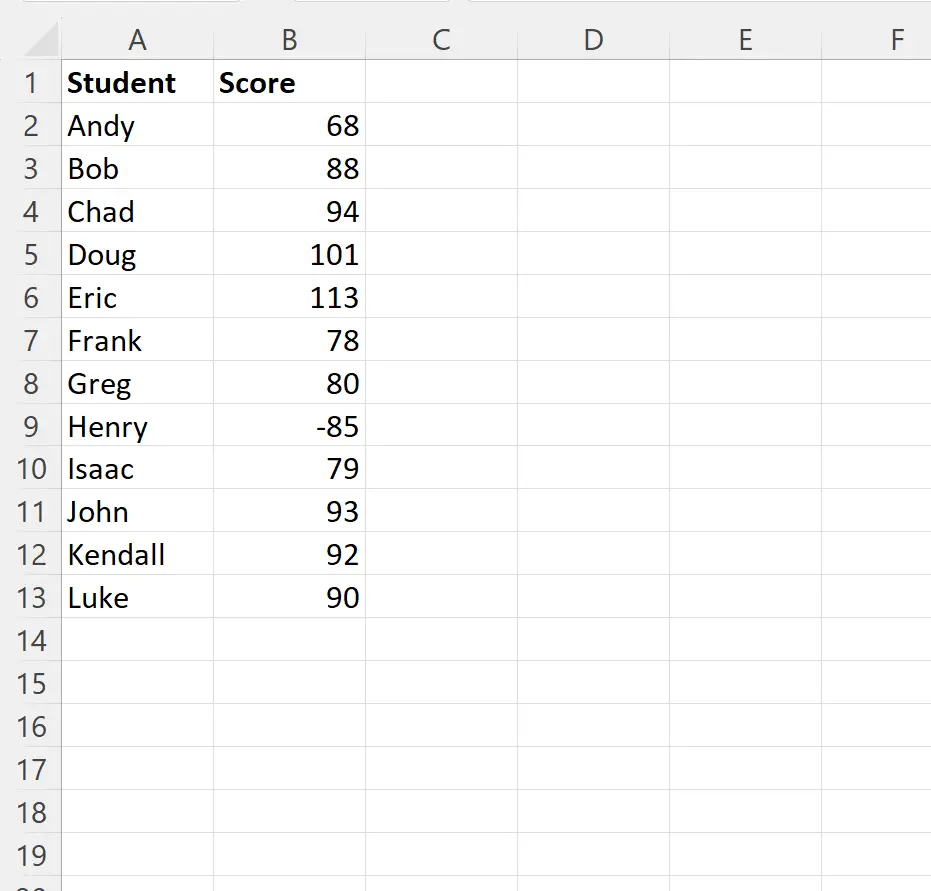
परीक्षा स्कोर केवल 0 से 100 के बीच ही होना चाहिए, लेकिन ध्यान रखें कि कुछ स्कोर इन सीमाओं से नीचे या ऊपर आते हैं।
हम एक्सेल में MIN और MAX फ़ंक्शंस का उपयोग करने के लिए सेल C2 में निम्नलिखित सूत्र टाइप कर सकते हैं ताकि 100 से अधिक के सभी मानों को 100 के बराबर और 0 से कम के सभी मानों को 0 के बराबर किया जा सके:
=MAX(MIN( B2 , $B$16 ), $B$15 )
फिर हम इस सूत्र को क्लिक करके कॉलम C में प्रत्येक शेष सेल पर खींच सकते हैं:
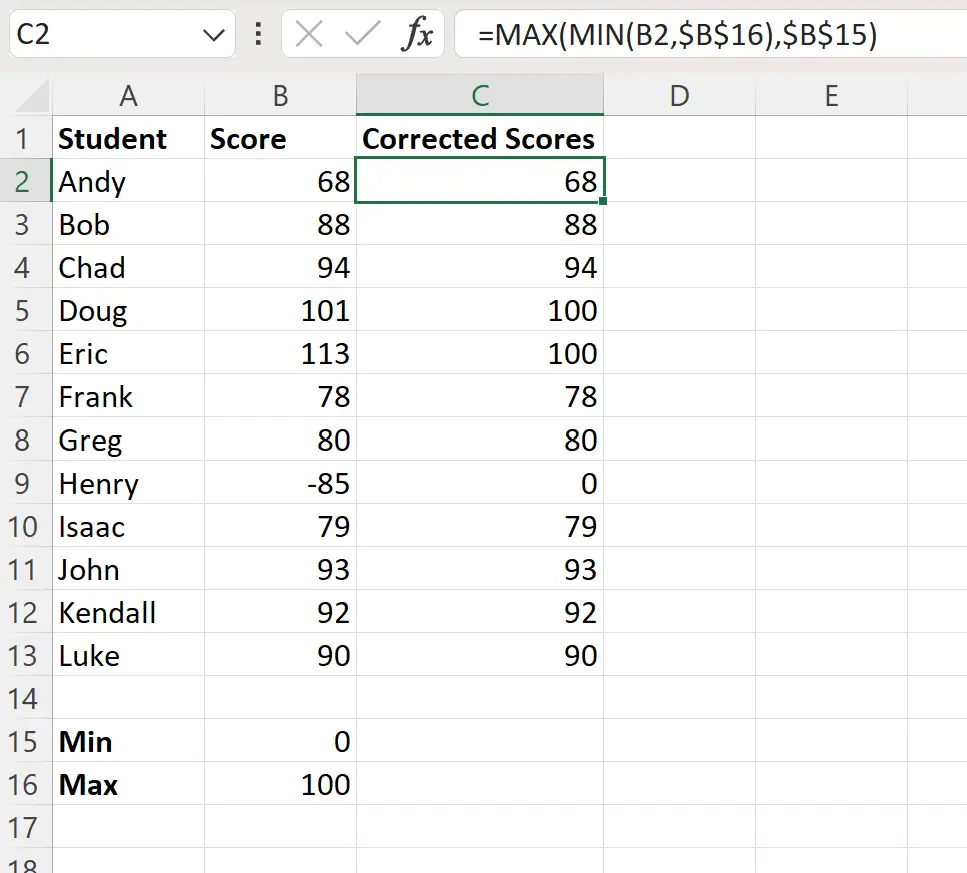
यदि परीक्षा स्कोर 0 और 100 के बीच है, तो सूत्र बस परीक्षा स्कोर लौटाता है।
हालाँकि, यदि परीक्षा स्कोर 100 से अधिक है, तो सूत्र 100 लौटाता है।
इसी प्रकार, यदि परीक्षा का स्कोर 0 से कम है, तो सूत्र 0 लौटाता है।
यह फॉर्मूला कैसे काम करता है?
उस फॉर्मूले को याद रखें जिसका उपयोग हमने परीक्षा के अंकों को 0 और 100 के बीच में बदलने के लिए किया था:
=MAX(MIN( B2 , $B$16 ), $B$15 )
यहां बताया गया है कि यह फॉर्मूला कैसे काम करता है:
सबसे पहले, सूत्र सेल B2 और सेल B16 के बीच न्यूनतम मान की गणना करने के लिए MIN का उपयोग करता है।
उदाहरण के लिए, पहली सेल में यह 68 लौटाएगा।
फिर सूत्र 68 और सेल B15 के बीच अधिकतम मान की गणना करने के लिए MAX का उपयोग करता है।
उदाहरण के लिए, पहली सेल में यह 68 लौटाता है।
ध्यान दें : Excel में MIN और MAX फ़ंक्शंस को एक ही फ़ॉर्मूले में उपयोग करने के कई तरीके हैं। यह उदाहरण बस ऐसा करने का एक तरीका दिखाता है।
अतिरिक्त संसाधन
निम्नलिखित ट्यूटोरियल बताते हैं कि एक्सेल में अन्य सामान्य कार्य कैसे करें:
एक्सेल: प्रत्येक पंक्ति में अधिकतम मान को कैसे हाइलाइट करें
एक्सेल: न्यूनतम अधिकतम और औसत चार्ट कैसे बनाएं
एक्सेल: समूह द्वारा अधिकतम मान कैसे ज्ञात करें